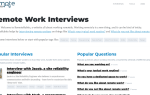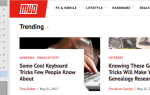Кэш браузера является неотъемлемой частью по многим причинам, но для того, чтобы он работал хорошо, его нужно чистить очень часто. Кэшированные файлы не только занимают место, но и могут влиять на производительность браузера и даже создавать проблемы с рендерингом для некоторых веб-сайтов. Кроме того, любой может заглянуть в ваш интернет-кеш и раскрыть конфиденциальную информацию (например, ваши привычки просмотра).
Мы объяснили, что такое кеш браузера
и что это значит для ваших привычек просмотра, так что прочитайте это для более глубокого изучения темы.
Что касается очистки кэша, вы можете использовать Ctrl + F5 Сочетание клавиш. Или откройте меню из трех точек и выберите Дополнительные инструменты> Очистить данные просмотра. Но знаете ли вы, что есть три «скрытых» переключателя, которые дают вам больше возможностей для очистки, не прерывая вашу работу?
3 «скрытых» переключателя
Откройте Chrome Dev Tools с помощью нажатие F12. На экране Dev Tools просто щелкните правой кнопкой мыши на обновление Кнопка (верхний правый угол) и меню будет раскрыто. Теперь у вас есть три способа очистки кэша браузера одним нажатием кнопки.
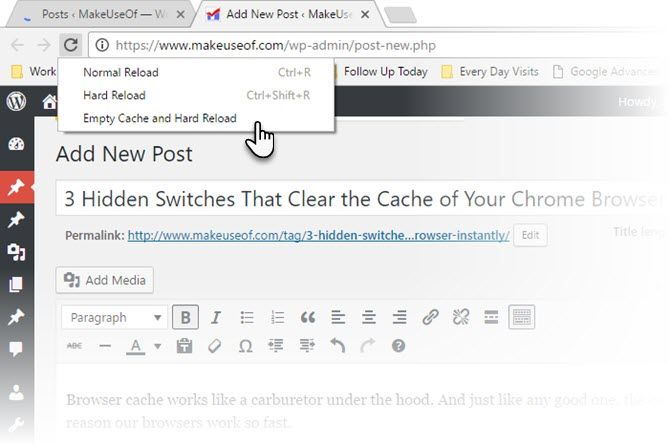
1. Нормальная перезагрузка
Это нормальное обновление, о котором вы знаете. Браузер перезагрузится, но будет использовать кэшированные данные. Веб-браузер проверит веб-сервер, чтобы увидеть, был ли какой-либо файл изменен. Если это так, веб-браузер получит самую последнюю версию файла. В противном случае веб-браузер продолжит использовать кэшированную версию.
Обычная перезагрузка не требует слишком большой полосы пропускания и является быстрой. Но это «грязный» способ перезагрузки веб-страницы, так как браузер просто обновляет страницу, не стирая старые CSS, файлы JavaScript, ресурсы Flash и т. Д.
2. Жесткая перезагрузка
Браузер обходит локальный кеш и повторно загружает все, чтобы показать вам последнюю версию веб-страницы. Но это может быть не всегда чистая очистка, поскольку некоторые кэшированные данные можно использовать повторно. Например, файл JavaScript, который начинает работать после загрузки страницы.
Вы также можете использовать следующие комбинации клавиш: Ctrl + R, Ctrl + Shift + R, или же Ctrl + F5.
3. Пустой кэш и полная перезагрузка
Это лучший выбор, чтобы получить самую последнюю версию веб-страницы. Он полностью стирает кеш и перезагружает все. Это лучший вариант, если вы хотите полностью новую страницу с нуля.
Вы чистите файлы кэша как привычку? Попробуйте переключатели и сообщите нам, если вы найдете их полезными каждый день.